1、首先,我们打开Photoshop,点击页面左上角的【文件】——【打开】,打开需要处理的图片。


2、我们在右下角图层面板,选中背景图层,拖动到新建图层按钮上,复制一个图层。


3、下面,我们在复制图层上操作,选择菜单栏【滤镜】——【模糊】——【高斯模糊】,设置合适的模糊参数。


4、下面,我们点击图层面板下方的蒙版图标,给复制图层添加快速蒙版,如下图所示。

5、设置前景色为黑色,按alt键和delete键填充蒙版。

6、下面,我们设置前景色为白色,选择画笔工具,点击画笔属性栏,设置好画笔粗细,硬度,在复制图层上涂抹。
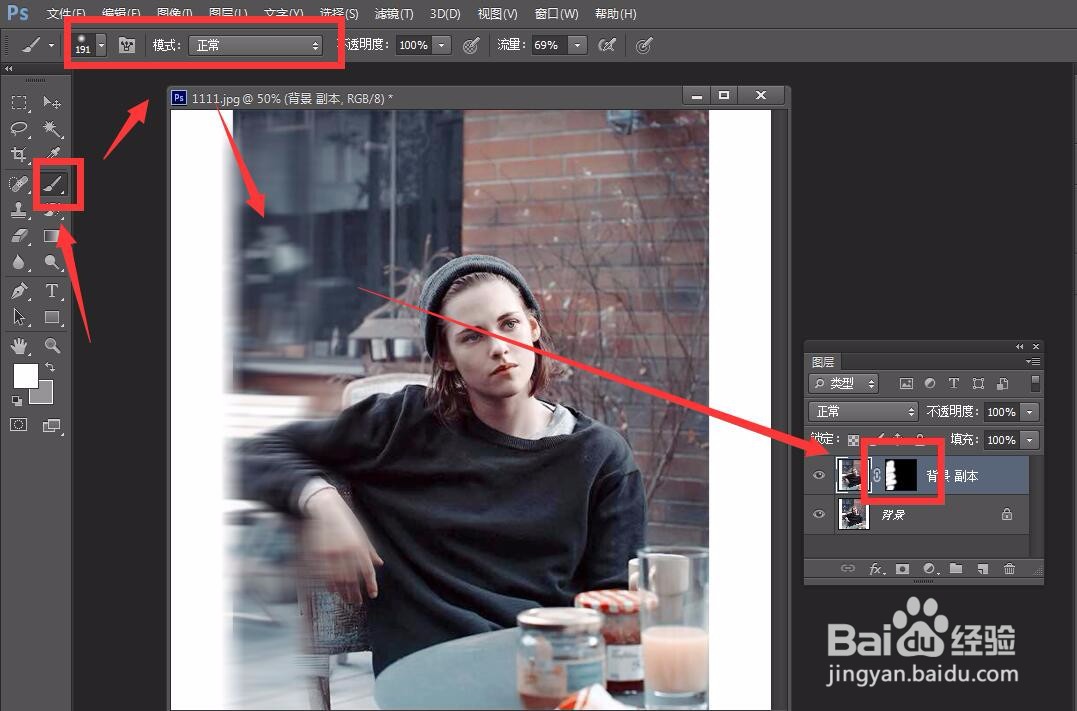
7、我们用画笔慢慢地在画布上涂抹,不要涂抹人像面部,如下图所示,图片动感模糊效果完成了。


